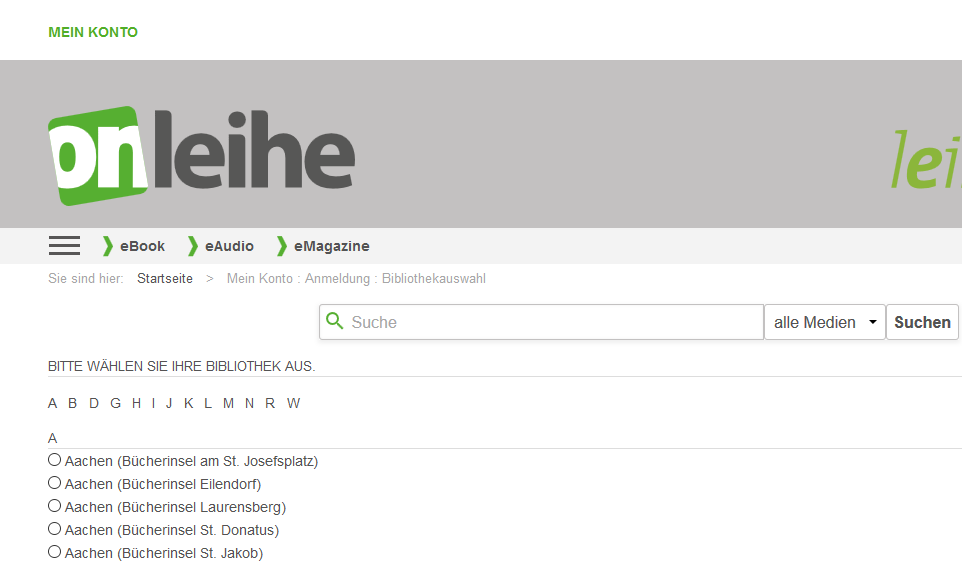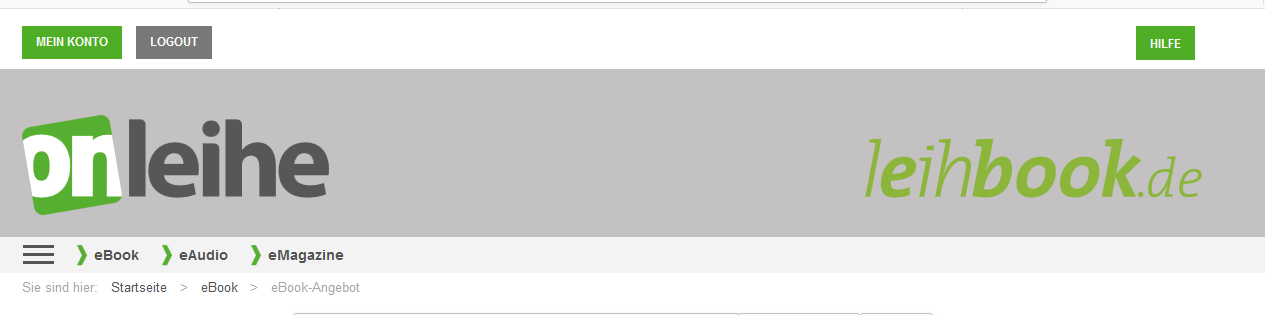Unser E-Book-Service
Voraussetzungen für die eBook-Ausleihe
- Kompatibler E-Book-Reader, der ePub und DRM unterstützt
- Adobe-ID (lesen Sie hierzu auch die Erkärungen in der Broschüre "eBooks-Ein Ratgeber"
- Bei Apple Mac oder Androidtablets laden Sie bitte die "Onleihe-App" und einen eBook-Reader aus dem App-Store herunter
- Anmeldung in unserer Bücherinsel für die E-Book-Ausleihe
- Wir erheben eine Jahresgebühr von 12 Euro für die E-Book-Ausleihe
Amazon-Kindle-Reader unterstützen nicht das ePub-Format und sind daher nicht einsetzbar. Wenn Sie erst einmal allgemeine Informationen zum Thema eBook wünschen und sich über die Vorraussetzungen informieren wollen, empfehlen wir Ihnen:
Hier erfahren Sie alles über Installation und Verwendung von eBook-Readern, Tablets oder Apps für Mac/IPad, Adobe-ID und Adobe Digitals Editions (ADE)
Wenn Sie Ihren Reader installiert haben kann es losgehen:
Startbildschirm Onleihe
Gehen Sie auf www.leihbook.de
Es stehen eBooks und eAudios zur Ausleihe zur Verfügung. Die Titel finden Sie über die Suchfunktionen oder am oberen Rand über die Kategorien. Haben Sie ein Buch gefunden, können Sie über "Details" eine Leseprobe öffnen oder das Buch direkt zur Ausleihe in den Bibliothekskorb legen.